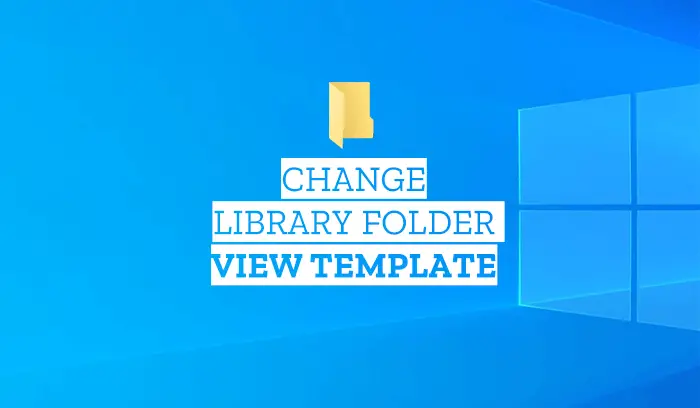したいCopilot を使用して Web サイトのデータから答えを得る? Copilot のソースとして Web サイトを使用し、Microsoft Edge を使用して回答を要約できます。 Microsoft Edge の Copilot では、回答を取得したり、長い記事を要約または言い換えしたりするためのソースとして特定の Web サイトを選択できるようになりました。これは、記事を 1 行ずつ確認することなく記事の要点をすぐに理解する必要がある場合、または調査を開始するために概要やいくつかのデータ ポイントが必要な場合に便利です。
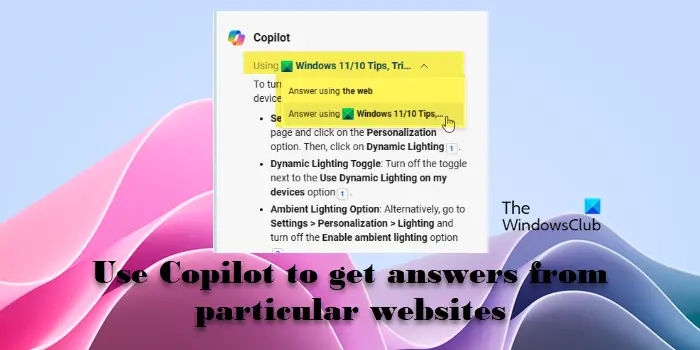
Copilot は、ブラウザから直接回答や要約を生成するだけでなく、数値を多く含むレポートから重要な情報を抽出したり、2 つのオンライン記事を比較して結論を導き出すこともできます。 Copilot は、トピック、ページの長さ、研究アプローチに関係なく、あらゆる記事を処理できます。それでは見てみましょうCopilot を使用して特定の Web サイトから回答を取得する方法。
Copilot を使用して特定の Web サイトから回答を取得する
Copilot を使用して特定の Web サイトから回答を取得するには、次の手順に従います。
- Microsoft Edge で Web サイトに移動します
- Edge サイドバーで Copilot にアクセスする
- 会話するには「チャット」を選択してください
- 概要または回答をリクエストする
これを詳しく見てみましょう。
1] Microsoft EdgeでWebサイトに移動します
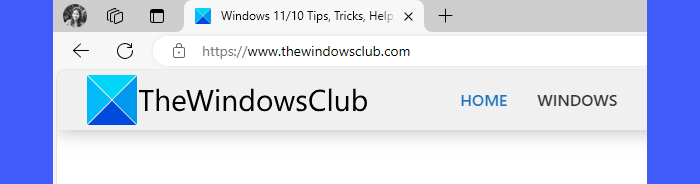
Microsoft Edgeを開き、URLを入力してください要約したい記事または Web ページを新しいブラウザー タブに表示します。プレス入力ページをロードします。
2] Edge サイドバーで Copilot にアクセスする
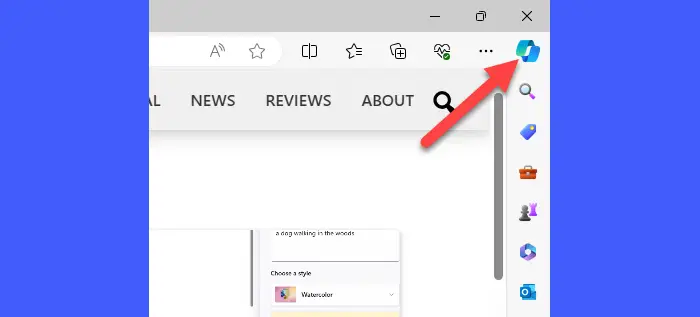
をクリックします。副操縦士ブラウザウィンドウの右上隅にあるアイコン。 Copilot はブラウザの右側のサイドバーに表示されます。
読む: Microsoft EdgeでCopilotを使用する方法?
3] 会話するには「チャット」を選択します
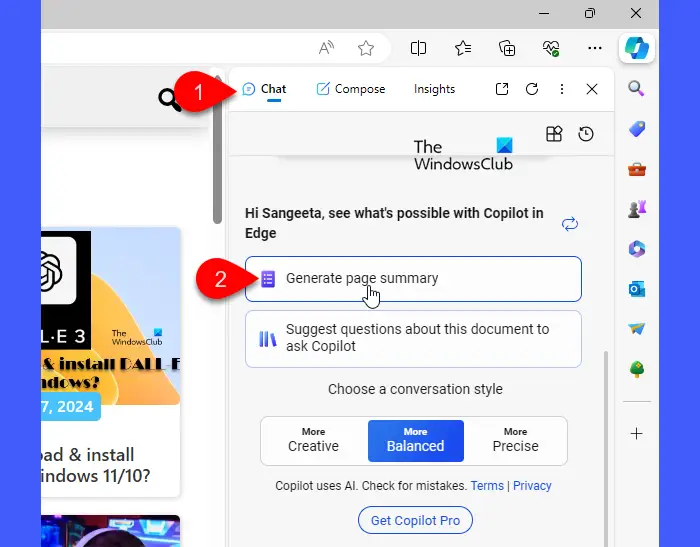
Copilot サイドバーの上部には、チャット、作成、インサイトなどのさまざまな会話オプションが表示されます。 「」を選択してくださいチャット」と続けます。
4] 要約または回答を要求する
少し下にスクロールすると、「Edge の Copilot で何ができるかを確認する」の下に 2 つのオプションが表示されます。選択ページの概要を生成する。あるいは、「」と入力しますこのページを要約する' を下部のテキストボックスに入力します。

Microsoft によるページ コンテンツへのアクセスを許可するかどうかを確認するプロンプトが表示されます。クリック確認してチャットを続行。チャット ウィンドウではすぐに応答が生成されます。
Copilot を使用して特定の Web サイトから回答を取得するには、質問を入力してくださいテキストボックスに入力して押します入力。すでに Web サイトがブラウザで開かれているため、そのリンクを入力する必要はありません。をクリックすると、Copilot が質問に答えるためにアクセスしたことがわかります。使用する上部のドロップダウン。
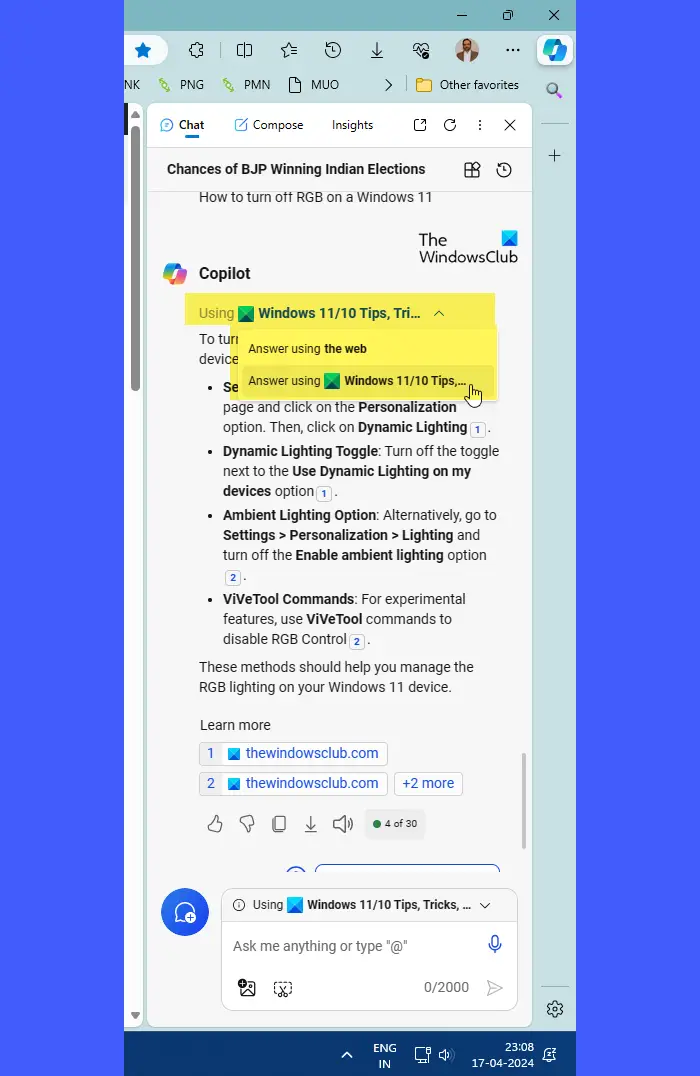
これがお役に立てば幸いです。
読む:方法Edge で複数の検索エンジンを同時に使用するブラウザ
Bing を使用して Edge の特定の Web サイト内を検索するにはどうすればよいですか?
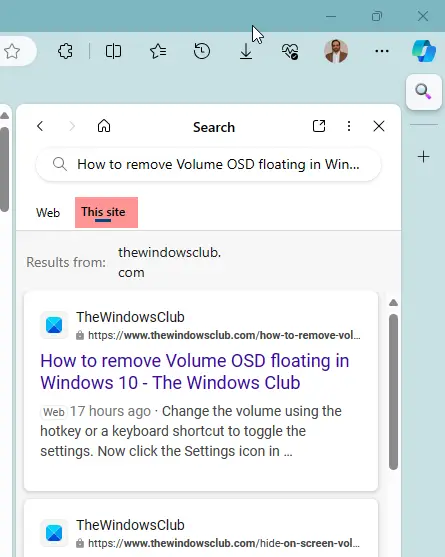
Edge 上の特定の Web サイトで回答を検索するには、Bing サイドバーを開き、クエリを入力して、このサイトオプション。 Bing は、その特定のサイトからの結果を表示します。
Copilot はどのように応答を生成しますか?
Microsoft Copilot は、技術とデータ ソースを組み合わせて使用して応答を生成します。これには、生成的な回答、コンテキストの強化、パーソナライズされたタッチが含まれます。 Copilot は自然言語処理を使用してユーザーの入力を解析し、複数のソースから情報を取得し、結果をユーザー向けの平易な言語に要約します。
Copilot は PDF を読み取ることができますか?
Microsoft Copilot は、Microsoft Edge 内で使用すると、PDF ファイルから情報を読み取り、抽出できます。機械学習技術と事前トレーニングされたモデルを組み合わせて使用し、PDF 内のテキストを解読し、関連情報を抽出します。